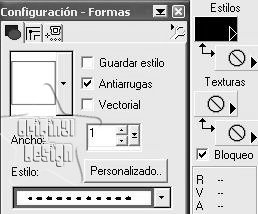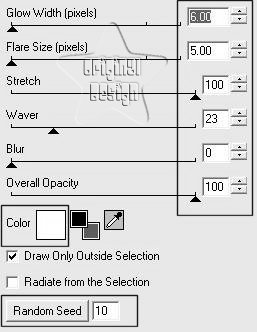Corona Efect Corona Efect 
..:: Materiales ::.. Tube a gusto, Filtro Penta, Filtro Eye Candy 4000 y Paint Shop Pro
|
|
Abrimos un paño transparente de 450 x 300 y lo cubrimos con un gradiente acorde con el tube. Efectos-Filtro plugins-Penta- Dot and Cross con estos valores:
|
|
|
Abrimos el tube, copiamos y pegamos como nueva capa en el paño (cerramos el original) y lo acomodamos a la parte derecha del tag. Capas-Nueva capa cogemos la herramienta forma y configuramos de esta manera:
|
|
hacemos un pequeño rectángulo en la parte de arriba a la izquierda .Capas-Fusionar capas visibles en la capa que nos queda la vamos a renombrar, pinchamos click derecho sobre ella y nos saldrá la opción de renombrar.. le ponemos de nombre " capa de fondo " para luego no liarnos con las capas.
Capa-Nueva capa con la herramienta forma de nuevo, cogemos la forma de flor( con los colores a gusto) y hacemos tres flores dentro del cuadrado que hicimos antes. Renombramos también esta capa y le ponemos " flores". Vamos a duplicar las dos capas tres veces y a su vez las renombraremos, x ejemplo " flores, flores2, flores3.."
tienes que tenerlas así:
|
|
Nos situamos en la capa " flores" y vamos a Efectos-Filtros plugins-Eye candy 4000-Corona y le ponemos estos valores:
|
|
Ahora nos situamos en la capa flores 2, volvemos a repetir el paso anterior pero ahora cambiando el " radon seed" que esta en la parte de abajo ( simplemente le pinchas en el nombre) y el "Glow Width" en este caso si estaba a 6 subele dos mas y aceptas. Con la capa " flores3" haremos exactamente los mismos pasos pero volviendo a cambiar el random seed y el Glow Width.
Capa-Nueva ponemos el nombre, una vez puesto el nombre duplicamos esta capa por dos hasta tener 3 capas del nombre y renombramos también, poniéndole nombre1, nombre 2... etc. Vamos a ir ocultando las capas menos la de " flores, capa de fondo y nombre" una vez ocultadas Capas-Fusionar capas visibles y así sucesivamente hasta tenerlas todas fusionadas( ojo las que vayas fusionando también tienes que ocultarlas). Archivo-Guardar como y guardamos como formato .psp abrimos el animation Archivo- Abrir abrimos la imagen vamos a Animación-Propiedades del marco y le ponemos 18 para que no vaya muy rápido guardamos como gif y listo!
|
|
| Si tienes alguna duda sobre este tutorial o necesitas algun tipo de material dejalo en el foro de nuestra web. |
© Tutoriales Original-Design este tutorial esta registrado por lo que no podras copiarlo ni llevarlo a otra web sin nuestro consentimiento ni hacerlo como tuyo.
|